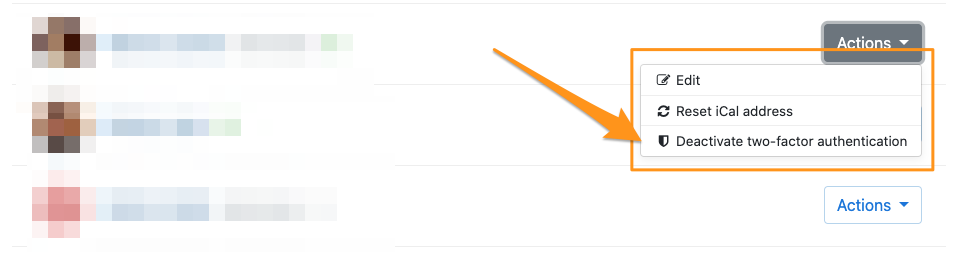Gestionar los usuarios de tu cuenta
En este artículo, aprenderás todo lo que necesita sobre la gestión de usuarios: desde la creación hasta la desactivación de la autenticación de dos factores.
Pro Pipe Lines tiene un precio de modo de licencia, lo que significa que compras licencias y no usuarios.
Gracias a los precios en modo licencia, la rotación se maneja sin problemas: si un usuario deja la empresa y otro lo reemplaza, puedes transferir su licencia de uno a otro fácilmente y no tienes que pagar más por eso.
⚠️ Recuerda que si usas la Starter Edition, solo puedes comprar hasta 3 licencias. Si necesitas más licencias, actualiza tu cuenta a las ediciones Expert o Dream Team y luego compra nuevas licencias.
¿Como funciona exactamente?
1. Compra las licencias que necesitas
Desde el Panel de administración> Usuarios (y equipos), haz clic en el carrito para comprar las licencias que necesitas.
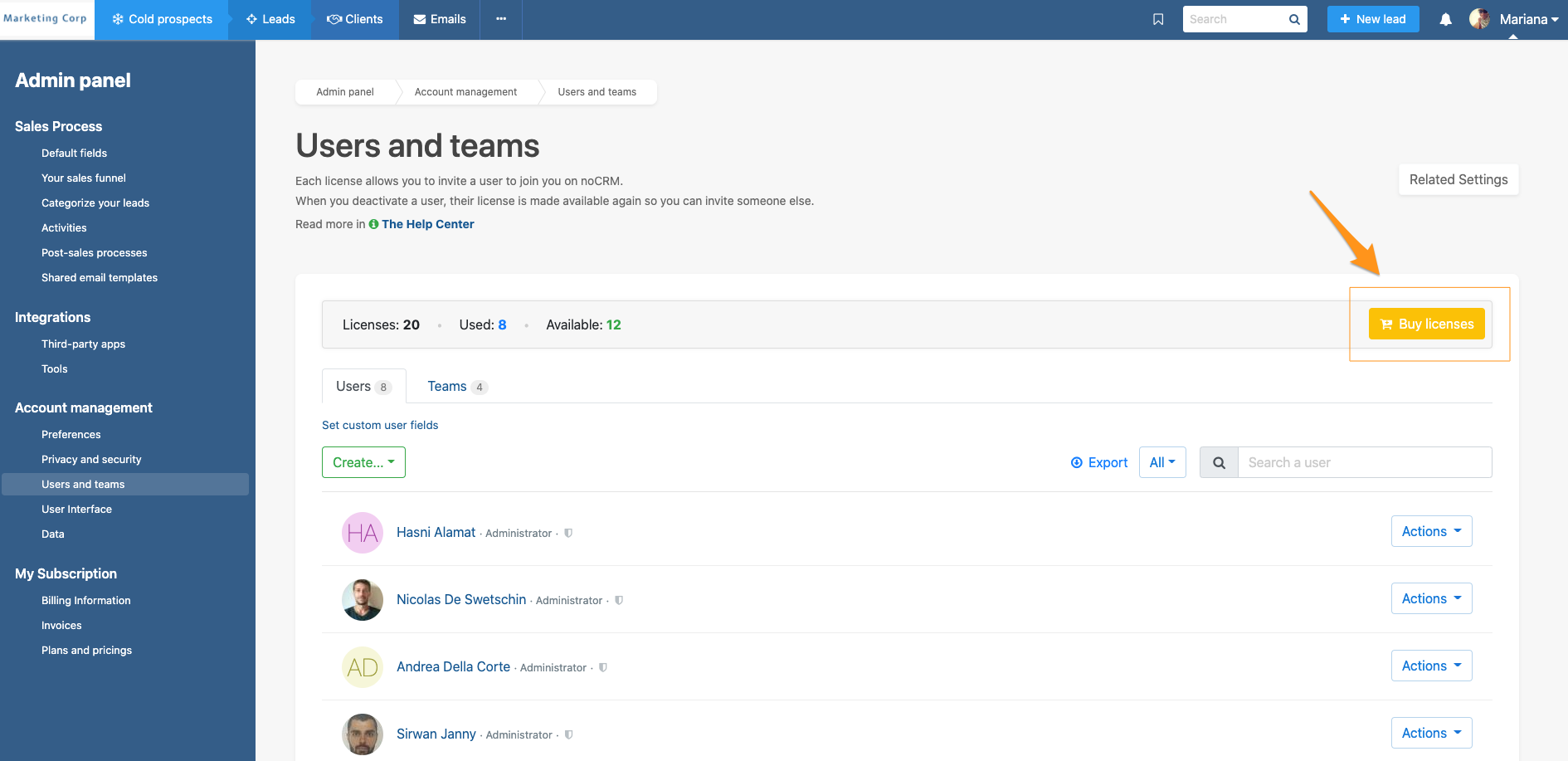
2. Crea nuevos usuarios
Para invitar a tus colegas a unirse, ve a Panel Admin> Usuarios. y haz clic en el botón + Usuarios
Simplemente completa su dirección de correo electrónico y se les enviará un correo electrónico de activación. Puedes editar los atributos de cada usuario directamente desde su página de usuario. También puedes dar a otros usuarios el perfil de administrador.
Si tienes un mensaje de advertencia que dice que el correo electrónico ya se está utilizando, utiliza el filtro "usuarios desactivados" para buscar y para reactivar al usuario. Si no es el caso, asegúrate de que no sea un alias que haya agregado otro usuario.
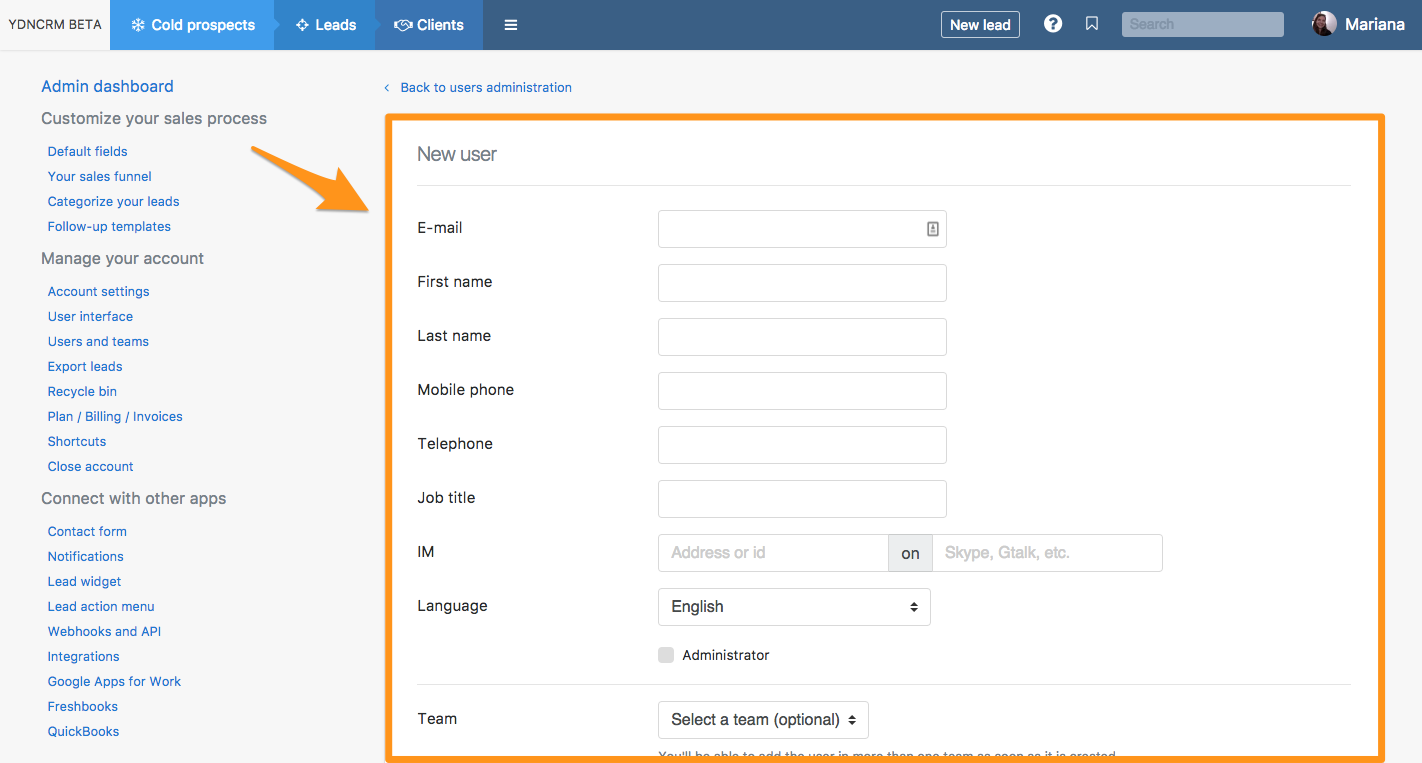
3. Desactivar un usuario existente
Puedes desactivar fácilmente a los usuarios yendo a Panel Admin> Usuarios y seleccionando "desactivar".
Al desactivar un usuario, su licencia estará disponible hasta la próxima fecha de renovación si necesitas reemplazarlo por otro usuario. En caso de que no reemplaces al usuario, no se te cobrará por la licencia que no se esté utilizando en la fecha de renovación.
¡No te preocupes! Al desactivar un usuario, no borra todos sus leads. Te preguntamos si deseas asignarlos a otro usuario o si deseas que todos se envíen al menú "leads por asignar" para asi asignar los leads a otros usuarios. Y, si eliges no hacer nada con sus leads por ahora, podrás trabajar en ellos más adelante.
4. Sustitución de un usuario: cómo transferir una licencia.
Cada vez que desactivas un usuario, su licencia está disponible. Solo necesitas crear un nuevo Usuario, sin tener que comprar una nueva licencia.
5. Actualizar la dirección de correo electrónico de un usuario
Es posible que debas actualizar la dirección de correo electrónico de un usuario de tu cuenta. Recuerda que esto no es ideal cuando se trata de la transferencia de licencias. Esto debe usarse en caso de que alguien haya registrado una cuenta personal en lugar de la profesional, por ejemplo.
Para cambiar la dirección de correo electrónico de un usuario, simplemente ve al Panel de administración > Administración de cuentas > Usuarios (y equipos), y haz clic en el botón 'Acciones' a la derecha del nombre del usuario, donde tendrás la opción para editar su perfil.
Una vez que se actualice el correo electrónico, no olvides advertir al usuario. Deberán iniciar sesión con su nueva dirección de correo electrónico, pero con su contraseña anterior. Si no recuerdan la contraseña, pueden restablecerla (consulte a continuación cómo restablecer la contraseña).
6. Reactivar un usuario
Si uno de tus representantes de ventas está de vacaciones y los desactivas durante un par de meses, podrás reactivarlos fácilmente desde el Panel de administración > Usuarios.
⚠️ ¡Si no te quedan licencias disponibles, tendrás que comprar una nueva licencia antes de reactivar a un usuario!
Como se muestra en la imagen a continuación, filtra por usuarios "Desactivados", luego haz clic en el botón "Reactivar" a la derecha. ¡Tan fácil como eso!
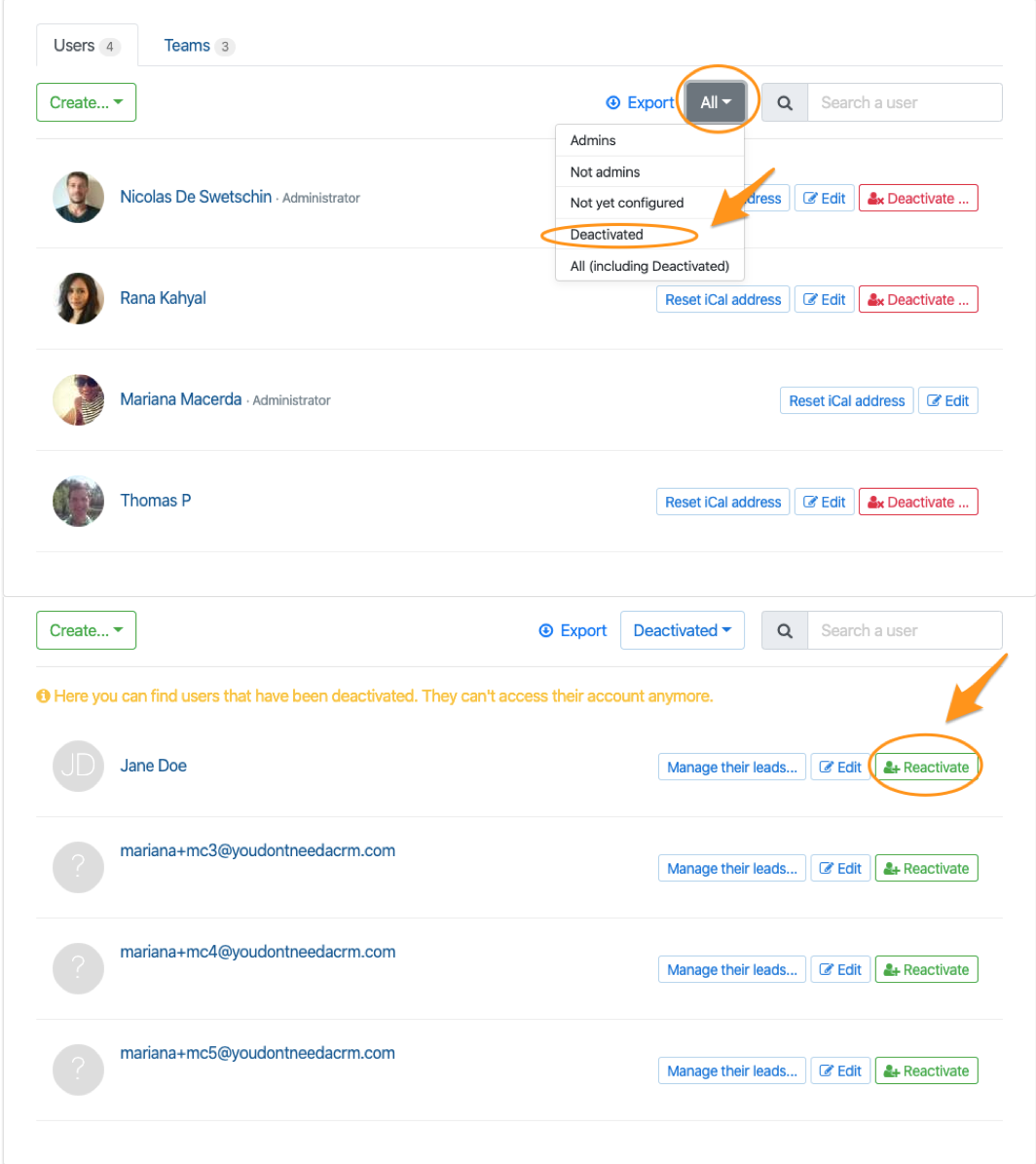
7. Restablecer la contraseña de un usuario
En caso de que un usuario haya abandonado la empresa o no recuerde su contraseña, como administrador ahora puedes restablecerla. Ve a tu Panel Admin > Usuarios (y equipos)> Haz clic en el menú "Acciones" a la derecha del usuario y elige Restablecer contraseña.
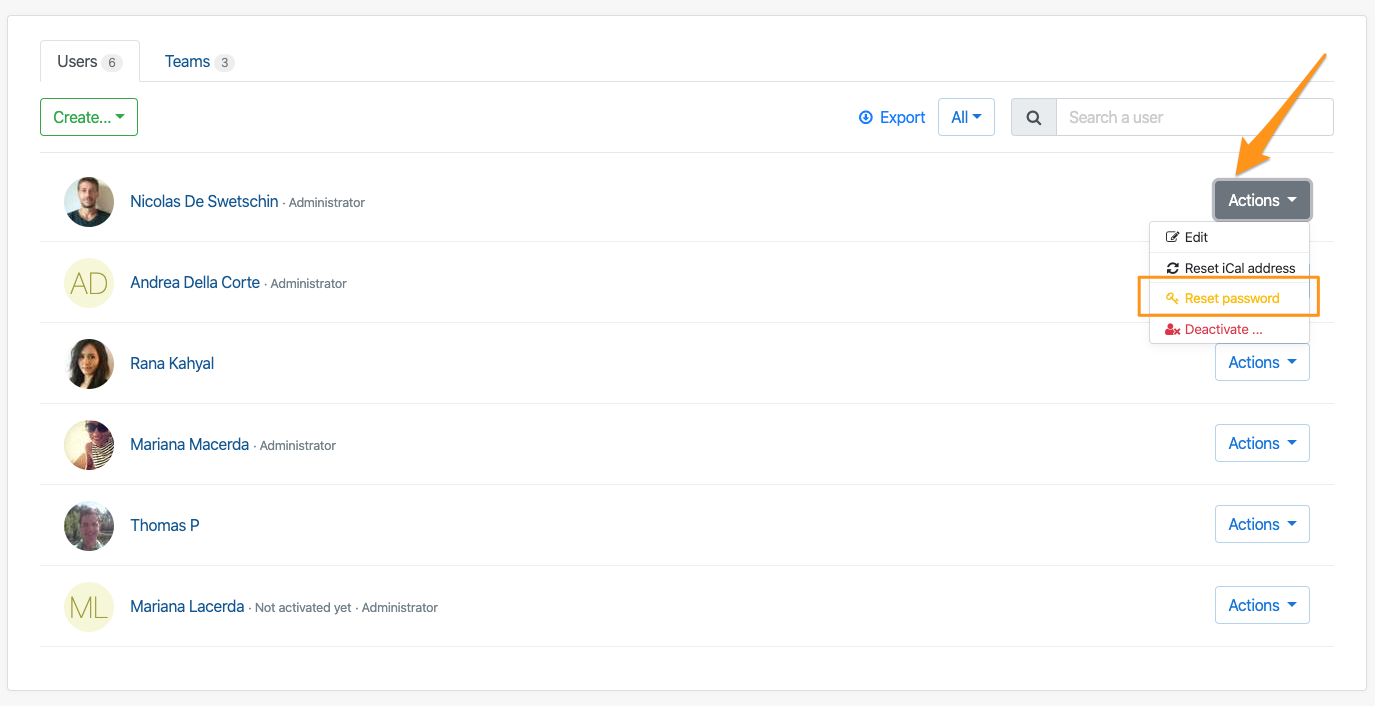
⚠️ Al hacer esto, se desconectará al usuario de todos los dispositivos (de escritorio o móvil), borrará su contraseña y se enviara un correo electrónico para advertirles que un administrador solicitó que cambiaran su contraseña, con instrucciones para hacerlo.
8. Desactivar la autenticación de dos pasos de un usuario
Si un usuario de tu cuenta no puede acceder a ella porque activó la 2FA y ahora no puede regresar, puedes desactivar la 2FA fácilmente para ellos. En el mismo menú de acciones que se ve arriba, haz clic en el botón "desactivar la autenticación de dos pasos"
Mira el video a continuación para verlo en vivo: